MACOS SIERRA Laadige mälupulk
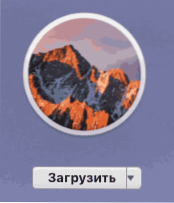
- 2845
- 196
- Dr. Aubrey Bogisich
Pärast MacOS Sierra lõplikku versiooni saate installimisfailid igal ajal alla laadida ja oma Mac -i installida. Mõnel juhul võib siiski olla vajalik USB -draivi puhas install või võib -olla luua käivitatav mälupulk installimiseks teisele iMac -ile või MacBook'ile (näiteks kui juhul, kui neil pole võimalik OS -i käivitada ).
Need juhised kirjeldavad viise, kuidas luua alglaadimisfrive macos sierra nii Macis kui ka Windowsis. Tähtis: meetodid võimaldavad teil teha installimise USB -draiv MacOS Sierra, mida kasutatakse Mac arvutites, mitte teistes arvutites ja sülearvutites. Cm. Samuti: käivitatav mälupulk Mac OS Mojave.
Enne alglaadimisseadme loomist laadige alla MacOS Sierra installifailid oma Maci või arvutisse. Selle tegemiseks MAC -is minge App Store'i, leidke õige rakendus (kirjutamise ajal on loendis kohe App Store'i kollektsiooni lehel „Kiirted”) ja klõpsake nuppu „Download”. Või minge kohe rakenduse lehele: https: // iTunes.Õun.Com/ru/app/macos-sierra/id1127487414
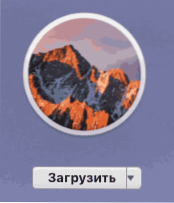
Vahetult pärast koormuse valmimist avaneb aken Sierra installimise algusega arvutis. Sulgege see aken (Command+Q või läbi peamenüü), meie ülesande jaoks vajalikud failid jäävad teie Macisse.
Kui peate alla laadima MACOS Sierra -failid arvutis Windowsi välkmälude salvestamiseks, pole selleks ametlikku viisi, kuid võite kasutada Torrenti jälgijaid ja laadida alla süsteemi soovitud pildi (formaadis vormingus .Dmg).
MacOS Sierra loomine laadiv mälupulk terminalis
Esimene ja võib -olla kõige lihtsam viis MACOS Sierra laadimise mälupulga salvestamiseks on kasutada terminali Mac -is, kuid kõigepealt peate vormindama USB -draivi (nad teatavad, et vajate vähemalt 16 GB -ga mälupulga draivi, ehkki , tegelikult kaalub pilt vähem).
Vormindamiseks kasutage "Disk Utility" (võite leida tähelepanu keskpunkti või Finder - programmide - utiliite kaudu).
- Valige ketta utiliidist vasakul oma mälupulk (mitte selle jaotis, vaid USB -draiv).
- Klõpsake ülaosas menüüs "Kustuta".
- Märkige mis tahes ketta nime (pidage meeles, ärge kasutage ruume), vormingut - Mac OS laiendatud (ajakirjastatud), GUID -sektsioonide skeem. Klõpsake nuppu "Kustuta" (kõik mälupulga andmed kustutatakse).
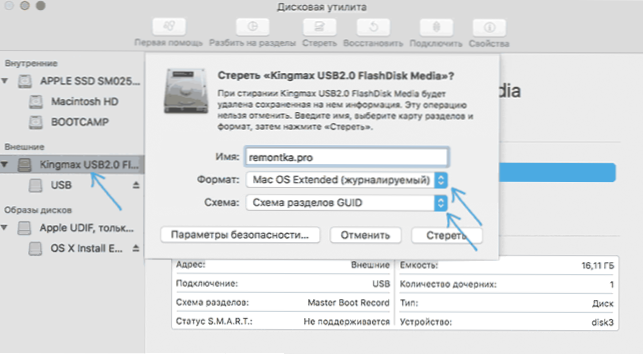
- Oodake protsessi lõpuleviimist ja väljuge ketta utiliidist.
Nüüd, kui draiv on vormindatud, avage MAC -terminal (nagu eelmine utiliit - Spotlighti või kausta "utiliidi" kaudu).
Sisestage terminalis üks lihtne käsk, mis salvestab kõik vajalikud Mac OS Sierra failid mälupulgal ja paneb selle laadimiseks. Asendage selles käsus Remontka.Pro adresseeritud välkmälusse, mille seadis lõike 3 varem seadis.
Sudo /rakendused /install \ macos \ sierra.App/Contans/Resources/CreateInstallMedia -Volume/köited/Remontka.Pro -ApplicationPath /rakendused /install \ macos \ sierra.Rakendus -noteratsioon
Pärast käsu sisestamist (või käsu kopeerimist) klõpsake nuppu Return (Enter), seejärel sisestage oma kasutaja MACOS parool (samal ajal.
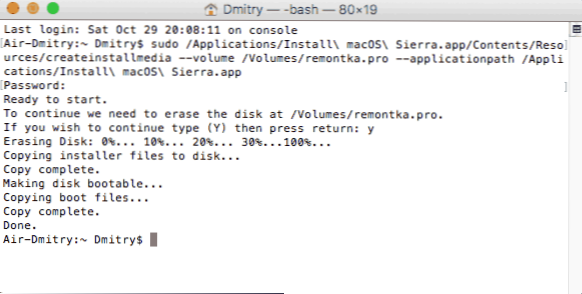
Jääb alles oodata failide koopia lõpuleviimist, mille lõpus näete teksti "tehtud."Ja kutse terminali uude võistkondade sisenemisele, mida saab nüüd sulgeda.
Sellel on MacOS Sierra Bootble Fgable Fgable Drive'i kasutamiseks valmis: Sellest Maci allalaadimiseks hoidke suvandit (ALT) ja kui valite laadimiseks draivid, valige oma mälupulk.
Programmid MACOS -draivi installimise USB salvestamiseks
Terminali asemel saate Mac -is kasutada lihtsaid tasuta programme, mis teevad kõik automaatselt (välja arvatud Sierra laadimine App Store'ist, mida peate seda veel käsitsi tegema).
Kaks sedalaadi populaarseimat programmi on MacDaddy install -kettalooja ja Diskmaker X (mõlemad tasuta).
Esimeses neist piisab, kui valida laaditava mälupulk, ja seejärel määrake installija MacOS Sierra, klõpsates nuppu "Valige OS X installija". Viimane toiming on klõpsata "Loo installija" ja oodata, kuni draiv on valmis.
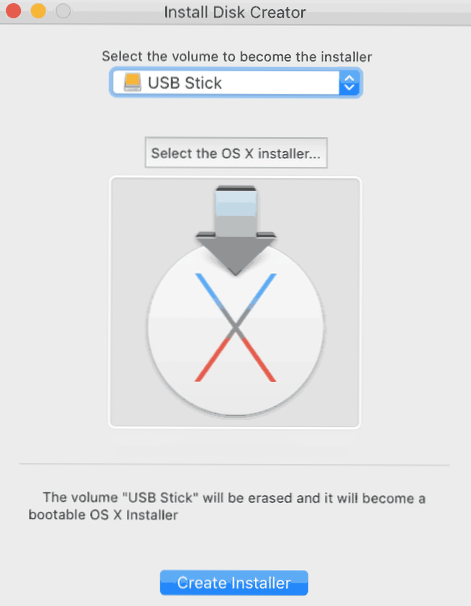
Diskmaker X -is on kõik sama lihtne:
- Valige MacOS Sierra.
- Programm ise pakub teile süsteemi koopiat, mis leitakse teie arvutist või sülearvutist.
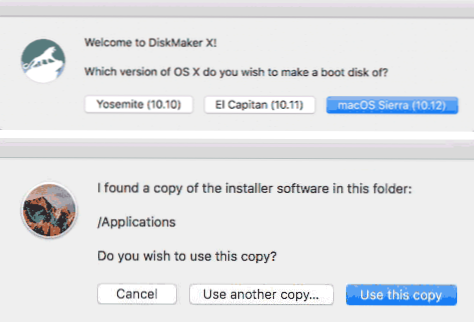
- Märkige USB -draiv, valige "Kustutage ja looge ketas" (välkmälu andmed kustutatakse). Klõpsake nuppu Jätka ja sisestage oma kasutaja parool, kui vajate seda.
Mõne aja pärast (sõltuvalt draiviga andmete vahetuskursist) on teie mälupulk kasutamiseks valmis.
Programmide ametlikud programmid:
- Installige kettalooja - http: // MacDaddy.Io/install-ketta looja/
- Diskmakerx - http: // diskmakerx.Com
Kuidas salvestada MACOS Sierrat USB -mälupulgal Windows 10, 8 ja Windows 7
MACOS SIERRA LOADING PLGHRSAN saab Windowsis luua. Nagu eespool mainitud, vajate installija pilti vormingus .DMG ja loodud USB töötab ainult Macis.
Windowsi USB -mälupulga DMG pildi salvestamiseks vajate kolmandat -osalist transmac -programmi (mis on makstud, kuid esimesed 15 päeva töötavad tasuta).
Installimisseadme loomise protsess koosneb järgmistest sammudest (protsessi käigus kustutatakse kõik andmed välkmäluseadmest, mida teid mitu korda hoiatatakse):
- Käivitage Transmac administraatori nimel (prooviperioodi kasutamisel peate programmi käivitamiseks ootama 10 sekundit, et nuppu käivitada).
- Valige vasakul paneelil mälupulk, millest peate macOS -iga alglaadimiseks valmistama, klõpsake sellel hiire parema nupuga ja valige "Vormingus ketas Mac jaoks", nõustuge andmete eemaldamisega (jah nupp) ja määrake mõni ketas Nimi (näiteks Sierra).
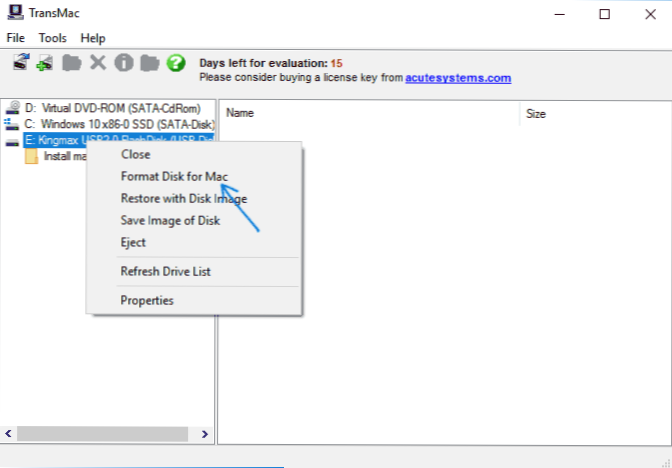
- Vormindamise lõpuleviimisel klõpsake parema hiirenupuga vasakul olevas loendis oleval mälupulk ja valige menüü Kontekstimenüü „Taastake kettaga”.
- Nõustuge andmekaotuse hoiatustega ja näidake siis DMG -vormingus tee MACOS Sierra pildifaili juurde.
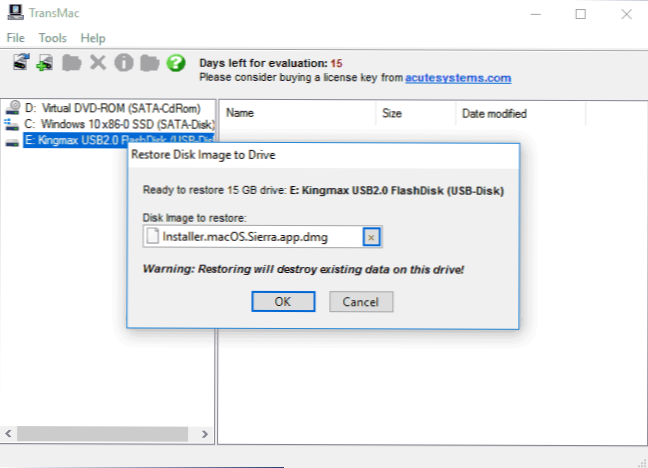
- Klõpsake nuppu OK, kinnitage veel kord, et teid hoiatatakse andmete kaotamise eest USB -ga ja oodake failide salvestamise protsessi lõpuleviimist.
Selle tulemusel on Windowsis loodud käivitatav mälupulk MacOS Sierra kasutamiseks valmis, kuid kordan, et see ei tööta selle kasutamiseks lihtsates personaalarvutites ja sülearvutites: süsteem on installitud sellega ainult Apple Computersisse. Transmac saate alla laadida arendaja ametlikult veebisaidilt: http: // www.Akutesüsteemid.Com

